Office Tab Free Phiên Bản 32-bit: Trải Nghiệm Chỉnh Sửa Tài Liệu Văn Phòng Mượt Mà Như Trên Trình Duyệt
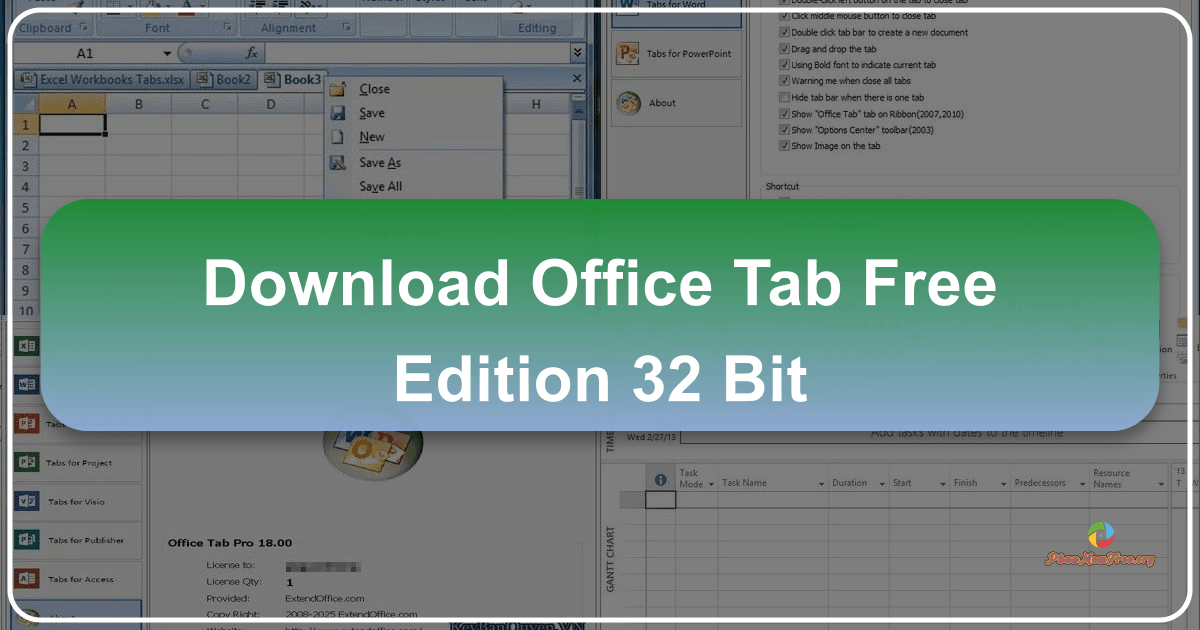
Office Tab Free phiên bản 32-bit là một tiện ích bổ sung miễn phí, mạnh mẽ, giúp người dùng nâng cao hiệu suất làm việc với bộ ứng dụng Microsoft Office. Thay vì phải mở từng file trong các cửa sổ riêng biệt, Office Tab mang đến trải nghiệm duyệt tab quen thuộc như trên trình duyệt web, cho phép người dùng mở và quản lý nhiều tài liệu cùng lúc trong một cửa sổ duy nhất. Điều này không chỉ giúp tiết kiệm thời gian và không gian màn hình, mà còn tạo ra một quy trình làm việc liền mạch và hiệu quả hơn.
Khả năng tương thích rộng rãi: Office Tab Free phiên bản 32-bit tương thích với hầu hết các phiên bản phổ biến của Microsoft Office, bao gồm Office 2003, 2007, 2010, 2013, 2016 và Office 365. Điều này đảm bảo rằng phần mềm này có thể được sử dụng trên đa số các hệ thống máy tính đang hoạt động. Việc hỗ trợ các ứng dụng văn phòng chủ chốt như Word, Excel, PowerPoint, Publisher, Access, Project và Visio, khiến Office Tab trở thành một công cụ hữu ích cho nhiều người dùng, từ nhân viên văn phòng đến sinh viên và người làm việc tự do.

Tính năng chính và ưu điểm nổi bật:
Office Tab Free mang đến nhiều tính năng hữu ích, giúp đơn giản hóa và tăng cường hiệu quả công việc văn phòng:
-
Lưu và đóng tất cả tài liệu chỉ với một cú nhấp chuột: Thay vì phải lưu và đóng từng file một, người dùng có thể sử dụng chức năng “Save All” và “Close All” để tiết kiệm thời gian đáng kể, đặc biệt khi làm việc với nhiều tài liệu cùng lúc.
-
Quản lý tài liệu theo nhóm: Tính năng “Favorites Group” cho phép người dùng nhóm các file Office lại với nhau, tạo điều kiện thuận lợi cho việc mở, đóng, lưu và đổi tên nhiều file cùng một lúc. Việc tổ chức tài liệu theo nhóm giúp người dùng dễ dàng tìm kiếm và truy cập các file liên quan, nâng cao hiệu suất công việc.
-
Đổi tên file dễ dàng: Thay vì phải mở cửa sổ “Save As” để đổi tên, người dùng chỉ cần nhấp chuột phải vào tab và chọn “Rename” để nhanh chóng đổi tên file. Tính năng này góp phần tiết kiệm thời gian và đơn giản hóa quy trình làm việc.
-
Hiển thị đầy đủ tên file: Ngay cả với những tên file dài, Office Tab vẫn hiển thị toàn bộ tên trên thanh tab, giúp người dùng dễ dàng nhận biết và phân biệt các file mà không cần phải mở từng file để xem tên.
-
Menu ngữ cảnh phong phú: Menu ngữ cảnh được tích hợp thêm nhiều lệnh thông dụng của Microsoft Office, giúp người dùng truy cập nhanh chóng các chức năng thường dùng.
-
Giao diện thân thiện và dễ sử dụng: Giao diện tab trực quan, quen thuộc giúp người dùng dễ dàng làm quen và sử dụng. Việc mở nhiều tài liệu trong cùng một cửa sổ, dưới dạng các tab riêng biệt, tối ưu hóa không gian làm việc và tăng cường hiệu quả.
-
Hiệu suất cao và kích thước nhỏ gọn: Office Tab được xây dựng dựa trên công nghệ add-in của Microsoft Office, đảm bảo không ảnh hưởng đến hiệu suất của các ứng dụng chuẩn. Với kích thước nhỏ gọn, phần mềm không chiếm nhiều dung lượng bộ nhớ.
-
Khả năng tùy chỉnh cao: Người dùng có thể tùy chỉnh màu sắc của tab và thanh tab, lựa chọn kiểu font chữ và tên tab theo sở thích. Việc tùy chỉnh này giúp cá nhân hóa giao diện làm việc và tạo ra một môi trường làm việc thoải mái hơn.
-
Di chuyển tab linh hoạt: Việc di chuyển tab giữa các ứng dụng được thực hiện dễ dàng bằng cách kéo thả chuột hoặc sử dụng các tổ hợp phím tắt.
-
Tùy chỉnh phím tắt: Office Tab hỗ trợ nhiều phím tắt có sẵn và cho phép người dùng tự định nghĩa các phím tắt riêng để thao tác với tab, ẩn/hiện thanh tab, chuyển đổi giữa các tab, v.v… Tính năng này giúp tăng cường tốc độ và hiệu quả làm việc.
-
Hiện/ẩn thanh tab: Người dùng có thể tùy chỉnh vị trí của thanh tab (trên, dưới, trái, phải) hoặc ẩn thanh tab khi chỉ có một tab đang mở.
-
Trung tâm cài đặt tích hợp: Trung tâm cài đặt cho phép người dùng cấu hình toàn bộ thiết lập của Office Tab, bao gồm bật/tất các tab, sử dụng phím tắt, vị trí thanh tab, kiểu tab và màu sắc.
-
Tạo, lưu và đóng tài liệu nhanh chóng: Office Tab cung cấp các lệnh “New”, “Save”, “Save All”, “Close”, “Close All”, “Close Other” giúp người dùng tạo, lưu và đóng tài liệu một cách nhanh chóng và thuận tiện.
-
Tùy chỉnh độ dài tab: Người dùng có thể tùy chỉnh độ dài tab theo ba chế độ: tự động, tự điều chỉnh và cố định, giúp tối ưu hiển thị tên file trên tab.
So sánh phiên bản Office Tab Free và Office Tab Enterprise:
Phiên bản Office Tab Free cung cấp hầu hết các tính năng cơ bản, đáp ứng nhu cầu sử dụng của đa số người dùng. Phiên bản Enterprise có thể có thêm một số tính năng nâng cao, nhưng đối với người dùng thông thường, phiên bản Free hoàn toàn đủ dùng.
Cập nhật mới nhất (Phiên bản 14.0):
Phiên bản 14.0 của Office Tab Free mang đến những cải tiến đáng kể, bao gồm:
-
Đồng bộ hóa tab ribbon: Tính năng này đồng bộ hóa tab ribbon lựa chọn khi chuyển giữa các tab, mang lại sự liền mạch trong trải nghiệm người dùng.
-
Đồng bộ hóa kích thước ribbon: Tính năng này đồng bộ hóa kích thước ribbon khi chuyển tab tài liệu, giúp duy trì tính nhất quán trong giao diện.
-
Cải thiện hỗ trợ HDPI đa màn hình: Sửa lỗi không gian làm việc lộn xộn do độ phân giải màn hình khác nhau.
-
Cải thiện giao diện và sửa lỗi: Nhiều lỗi nhỏ đã được sửa chữa, mang lại trải nghiệm mượt mà hơn.
Kết luận:
Office Tab Free phiên bản 32-bit là một tiện ích bổ sung tuyệt vời cho bộ ứng dụng Microsoft Office. Với giao diện trực quan, dễ sử dụng và nhiều tính năng hữu ích, Office Tab giúp người dùng tăng cường hiệu suất làm việc, tiết kiệm thời gian và tạo ra một môi trường làm việc chuyên nghiệp hơn. Đây là một phần mềm miễn phí đáng để trải nghiệm đối với bất kỳ ai thường xuyên làm việc với các ứng dụng văn phòng của Microsoft.
Thông số phần mềm
- Phát hành: “ExtendOffice”
- Version: “14.0”
- Sử dụng: “Miễn phí”
- Dung lượng: “19,9 KB”
- Lượt xem: “67.961”
- Lượt tải: “46.873”
- Ngày: “10/10/2024”
- Yêu cầu: “Windows 2000/2003/XP/Server 2003/Vista/Server 2008/7/8/Server 2012/8.1/10”